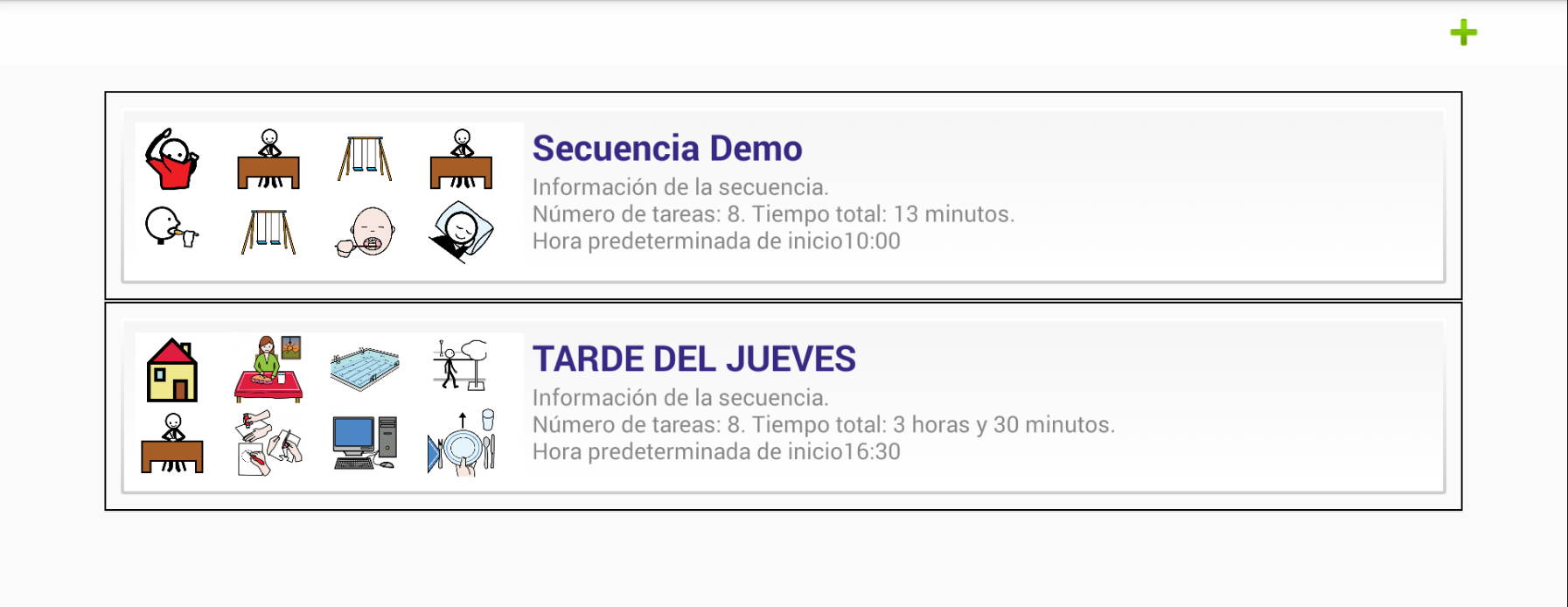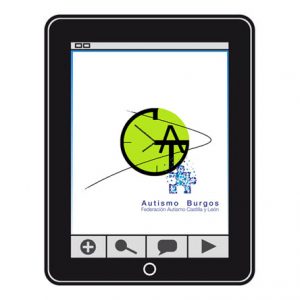Este trabalho é licenciado sob uma licença internacional Creative Commons Attribution-NonCommercial-ShareAlike 4.0 International.
Este trabalho é licenciado sob uma licença internacional Creative Commons Attribution-NonCommercial-ShareAlike 4.0 International.
Depois de adicionar todas as tarefas necessárias para realizar nossa primeira sequência, vamos para o Gerenciamento de sequência na tela principal.
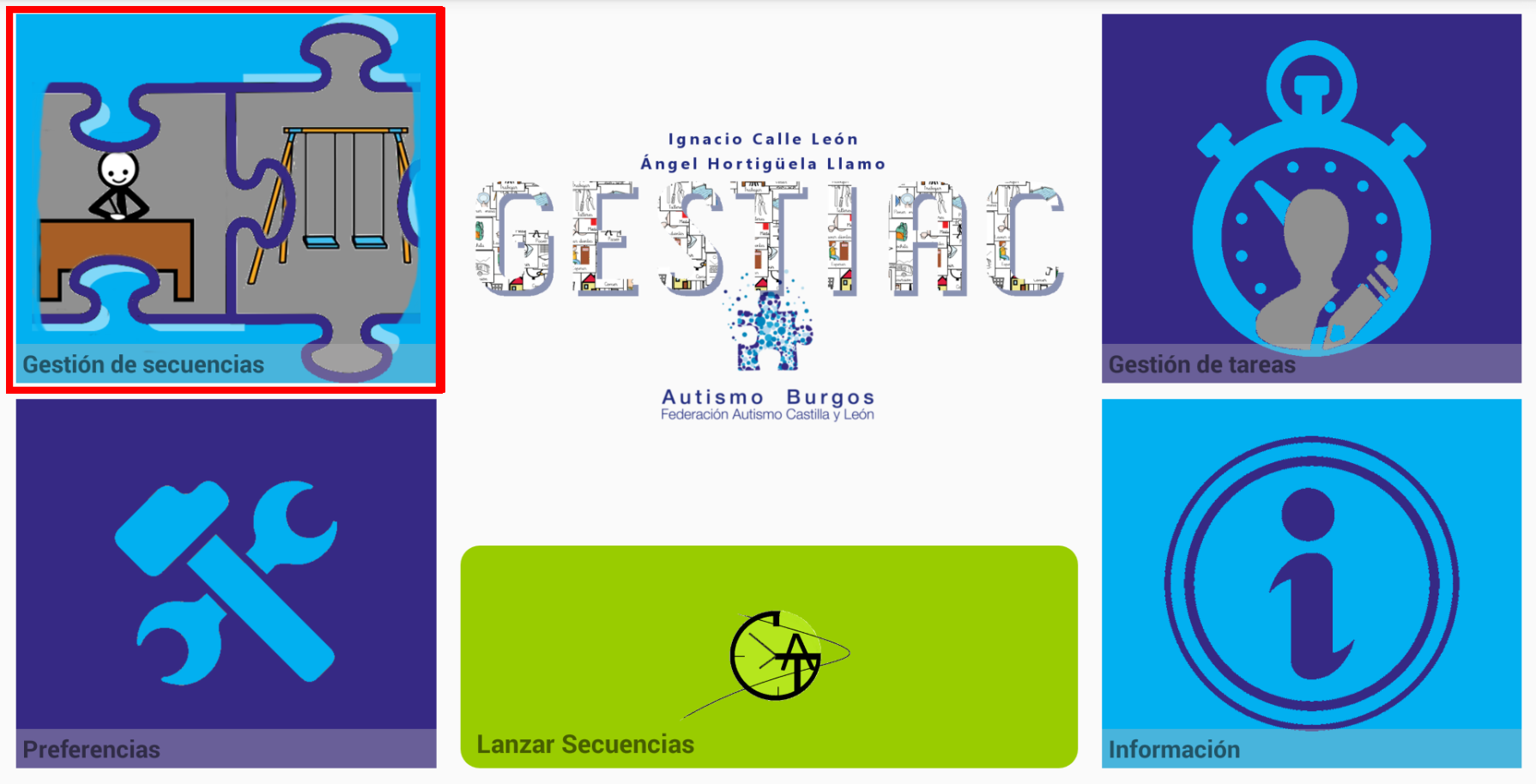
Quando você instala o programa, um Sequência de demonstração é instalado. Se quisermos criar um novo, clique no ícone +, localizado no canto superior direito.
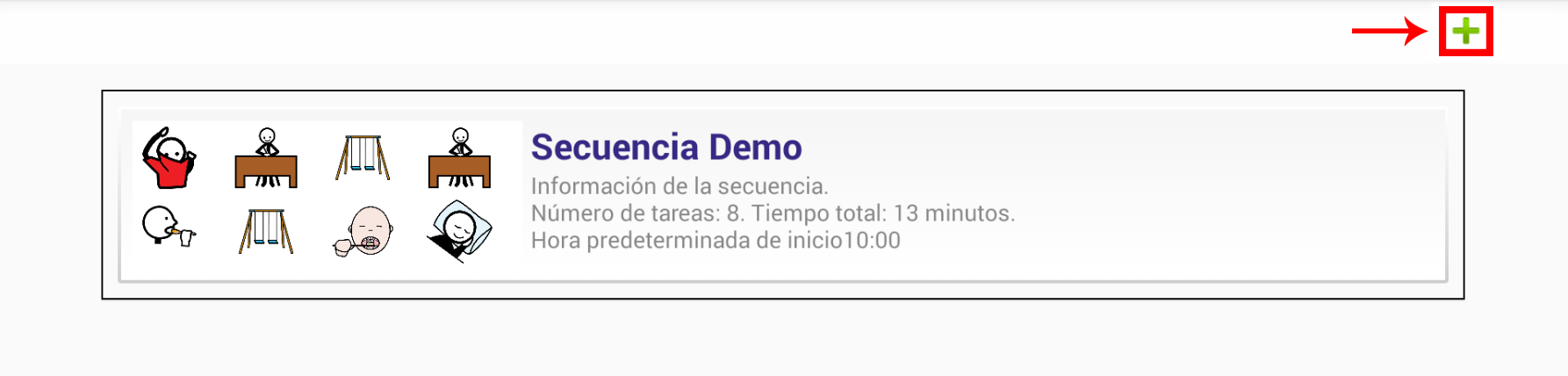
No novo ecrã que aparece, clique no NOME DA SEQUÊNCIA e introduza o nome da nova sequência que, no nosso caso, chamaremos “QUINTA-feira à tarde”.
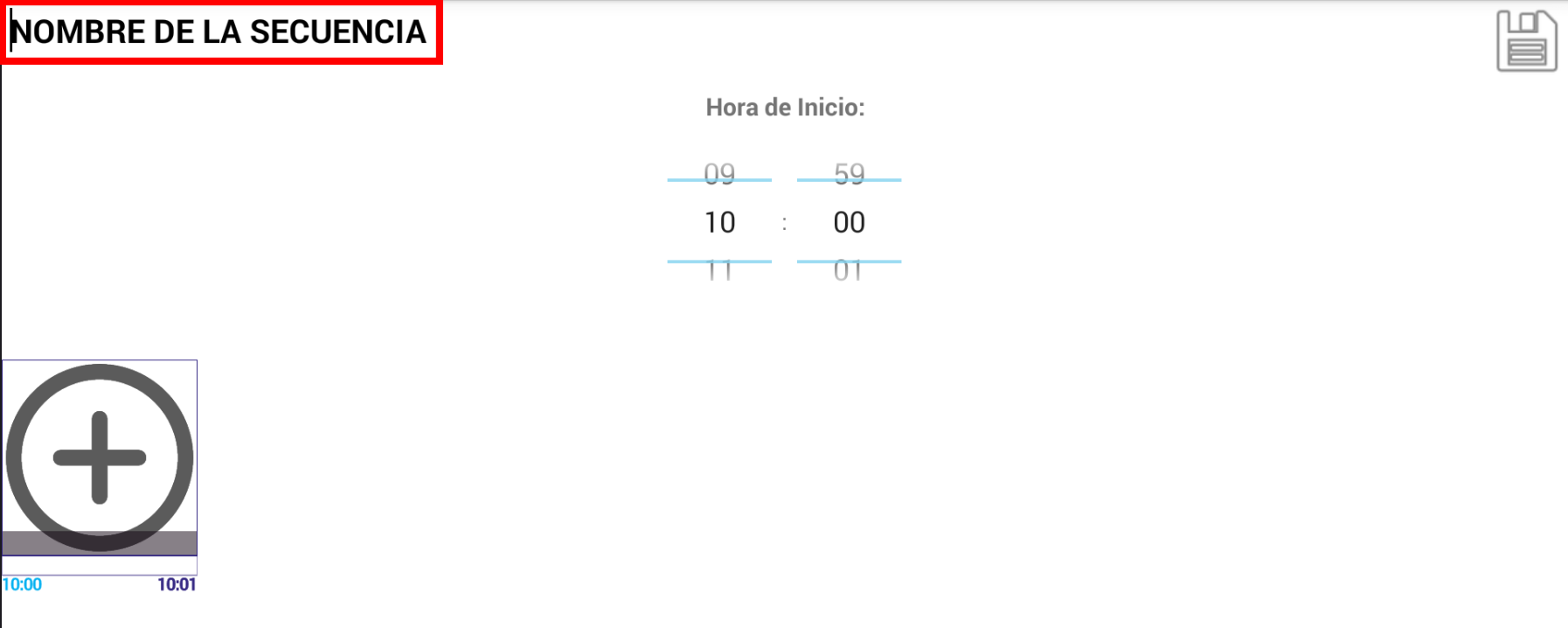
Em seguida, definimos a Hora de início da sequência. Desta vez é “indicativo”, uma vez que, como veremos no próximo capítulo, ao lançarmos a sequência podemos adaptá-la ao tempo atual. No exemplo, selecionamos 16:30 como a hora de início.
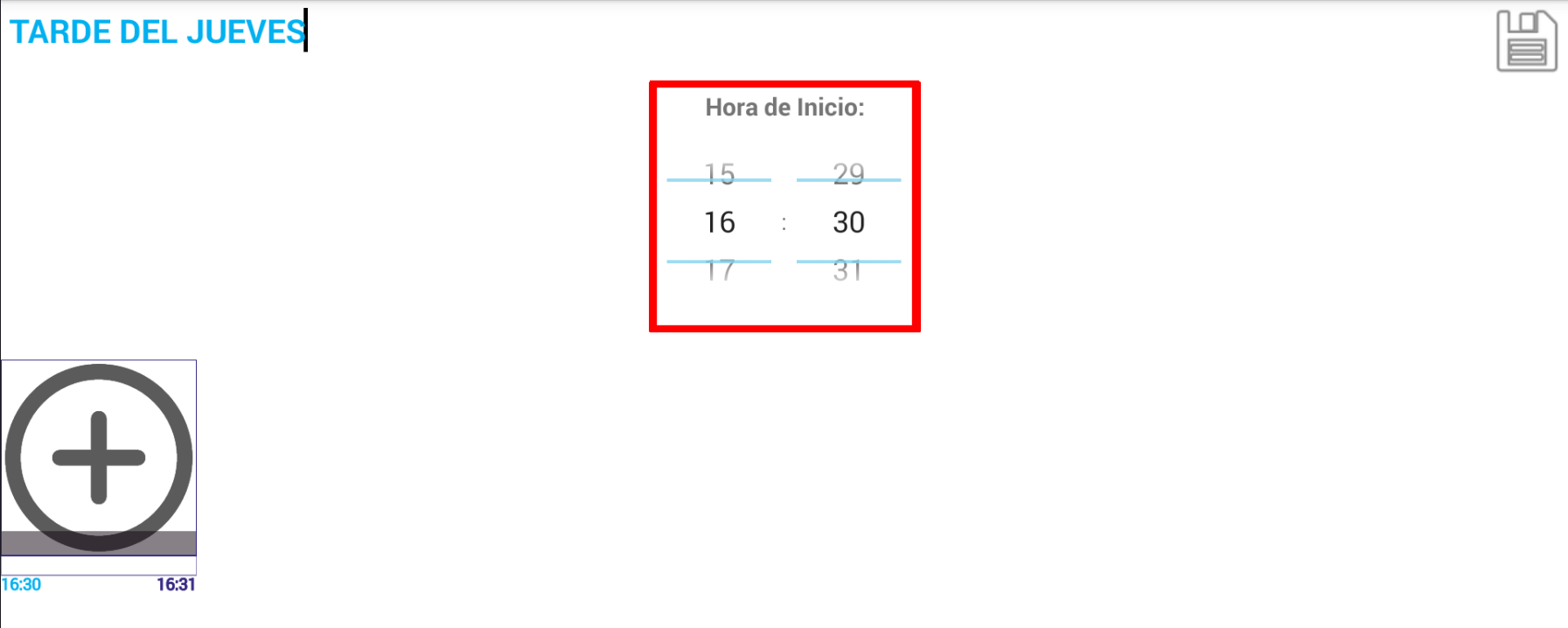
Uma vez estabelecido o nome da sequência e o horário de início, apresentaremos as Tarefas que comporão a Sequência. Devemos adicioná-los na ordem correta, pois o aplicativo não permite que sejam reordenados.
Para adicionar tarefas, clique no ícone que contém o sinal +.
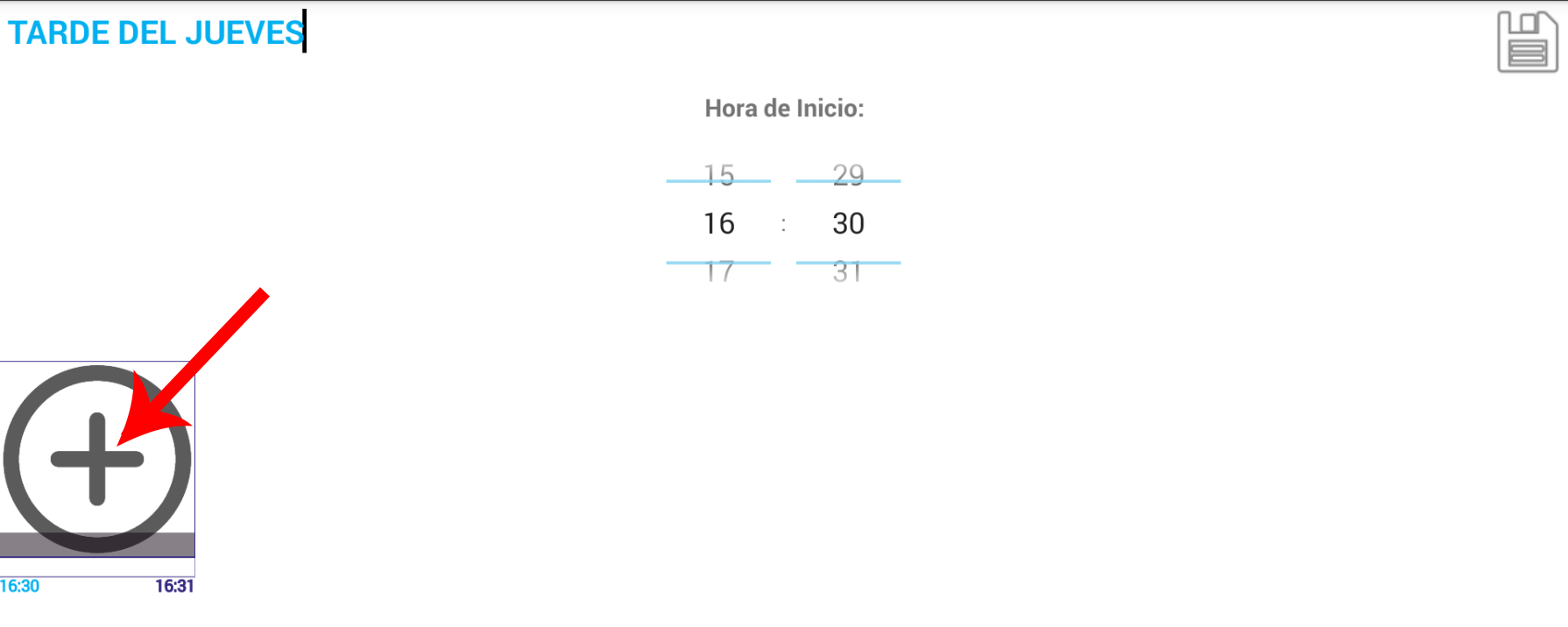
Na lista de tarefas que criamos, selecionamos as Tarefas que comporão nossa Sequência, estabelecendo sua duração em minutos ou horas. Uma vez selecionado, clique no Disco Floppy para guardar a sequência completa e volte à janela ‘Definições de sequência’.
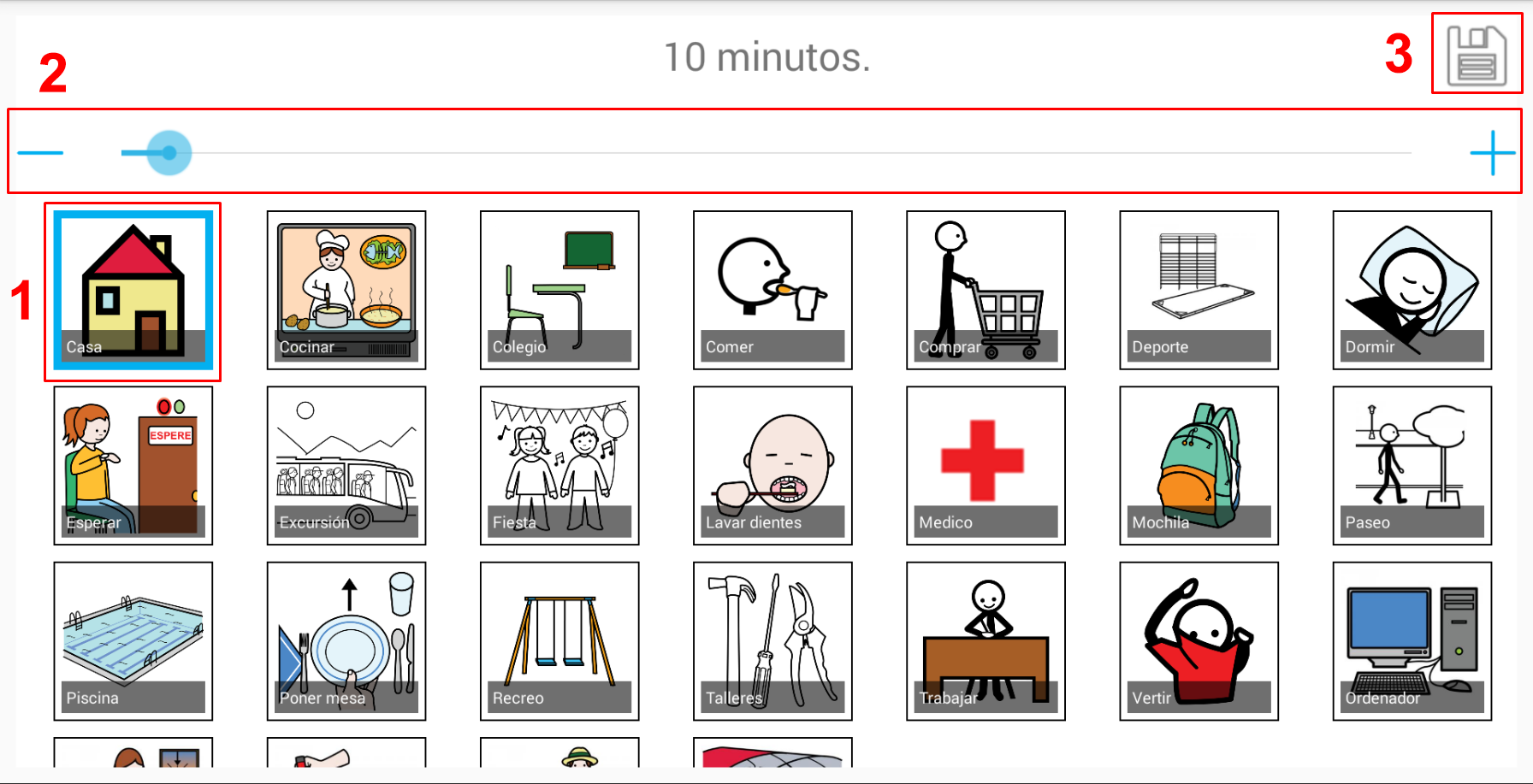
No nosso exemplo, adicionámos primeiro o Lar para indicar a viagem de casa para a escola e estabelecemos uma duração de 10 minutos.
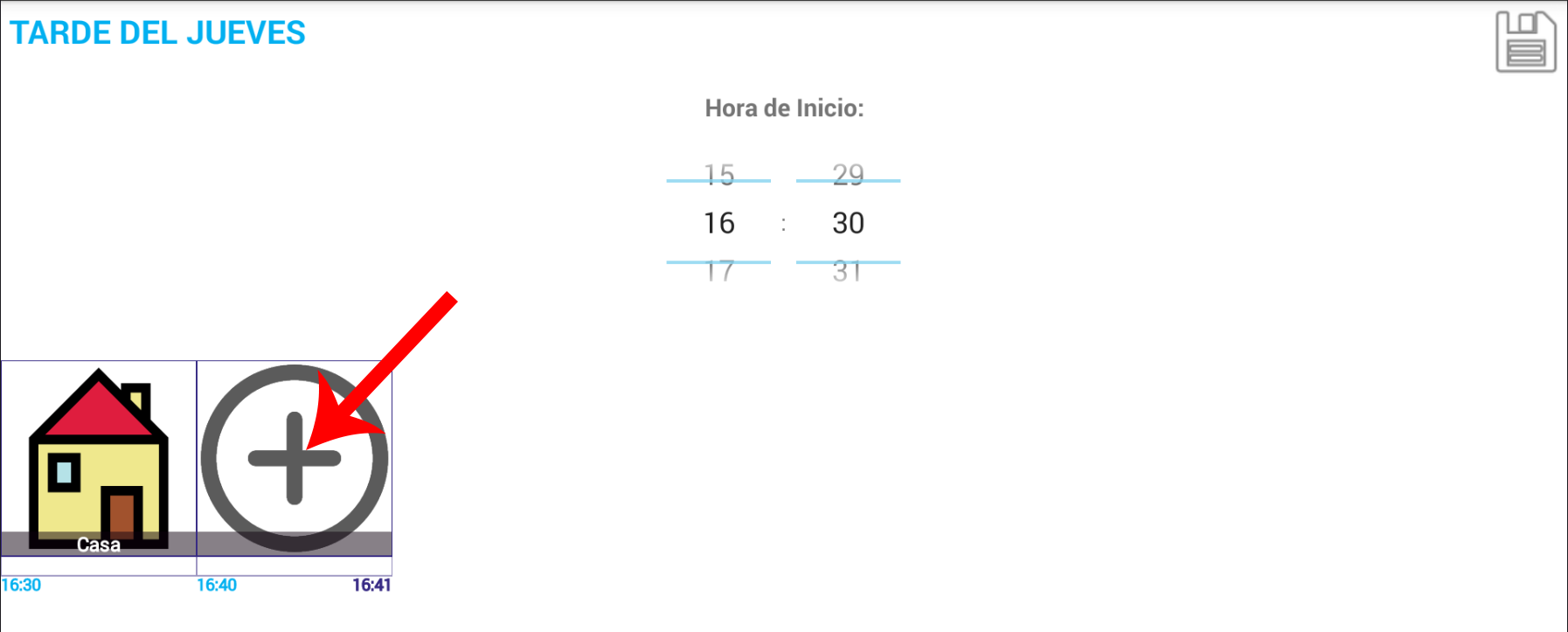
Continuamos a adicionar novas tarefas clicando no sinal +.
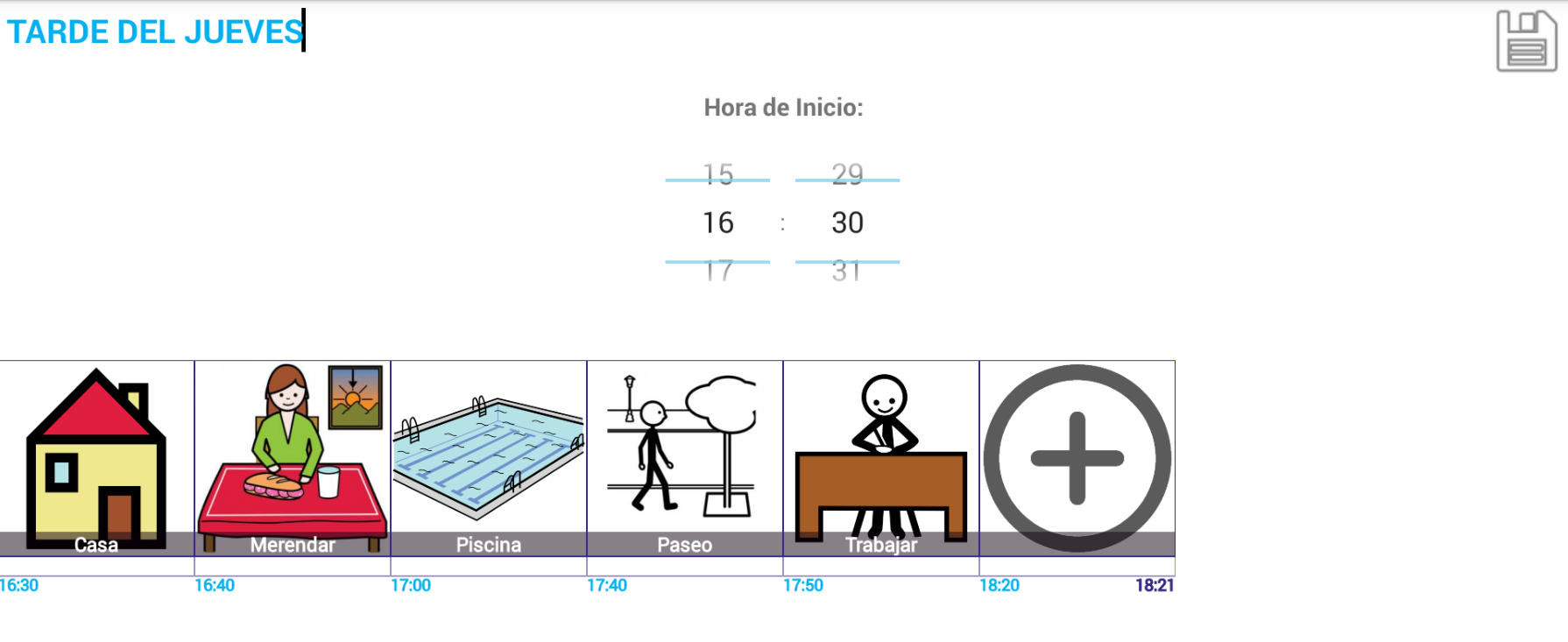
Temos de ter em conta que cada sequência suporta um máximo de 8 tarefas.
Assim que tivermos a sequência completa, clique no Disco Floppy para Guardar e volte à janela Gestão de Sequências.
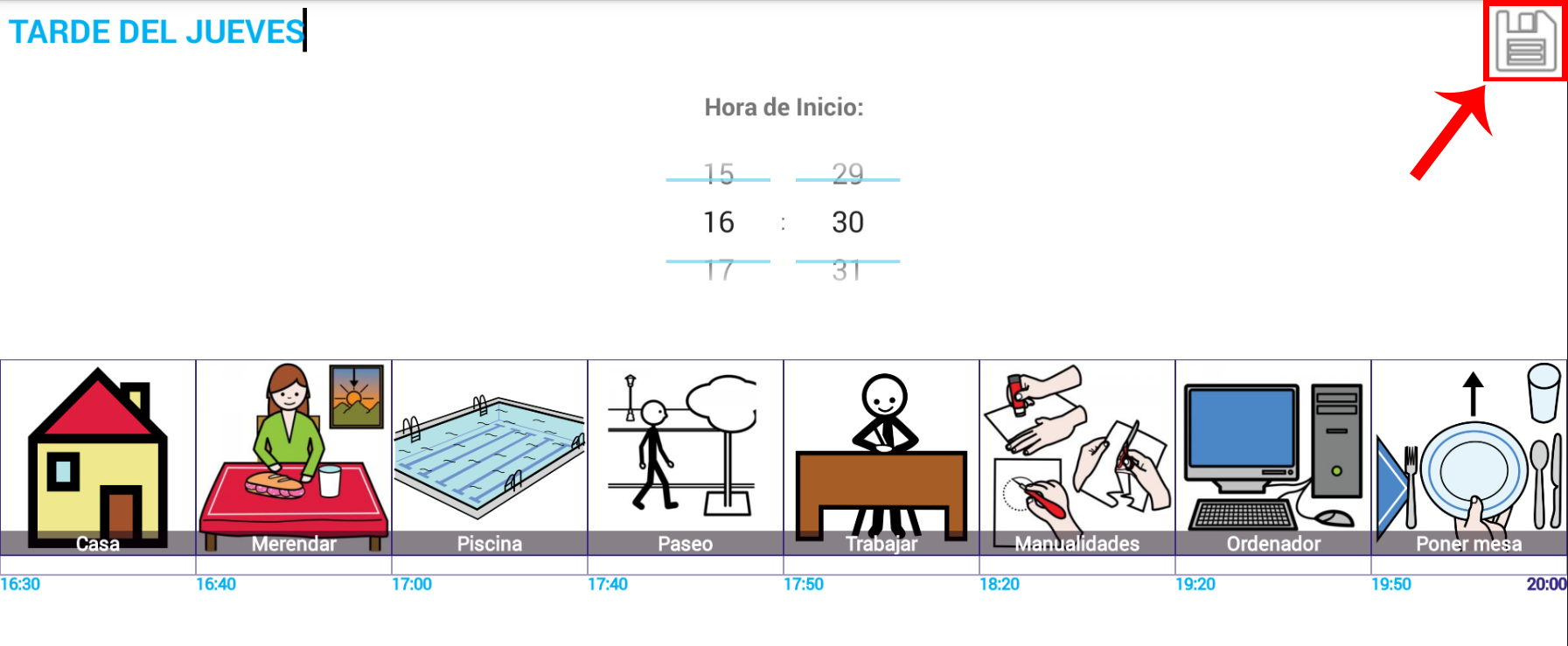 Podemos ver que nossa nova sequência já aparece e umresumo visual e textual com as informações sobre o número de tarefas que a compõem, o tempo total utilizado para completar a sequência e o tempo padrão para seu início.
Podemos ver que nossa nova sequência já aparece e umresumo visual e textual com as informações sobre o número de tarefas que a compõem, o tempo total utilizado para completar a sequência e o tempo padrão para seu início.